共计 1116 个字符,预计需要花费 3 分钟才能阅读完成。
CentOS 6.9 配置 httpd-2.2.x 虚拟主机的三种方式
一、配置基于 IP 的虚拟主机
1、 新增一个 IP 地址:
# ip addr list | grep eth0
![]()
# ip addr add 192.168.199.100/24 dev eth0
# ip addr list | grep eth0

2、 创建目录及测试页面:
# mkdir -pv /vhosts/{web1,web2}/htdocs
# vim /vhosts/web1/htdocs/index.html –> <h3>Web1</h3>
# vim /vhosts/web2/htdocs/index.html –> <h3>Web2</h3>
3、 修改 /etc/httpd/conf/httpd.conf 配置文件,在末尾新增如下代码,并重载 httpd 服务:
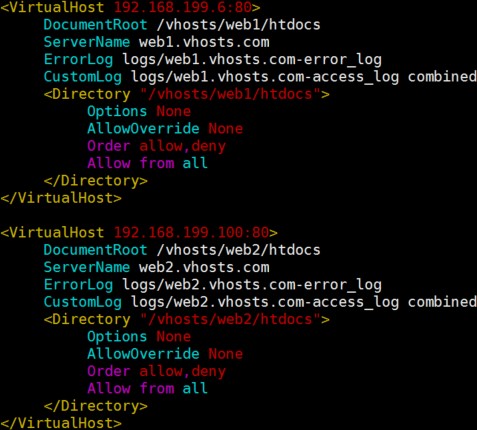
4、 访问测试页:
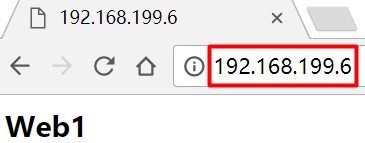
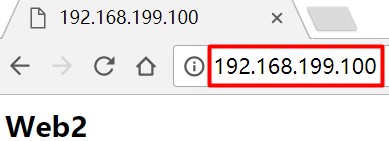
二、配置基于端口的虚拟主机
1、 创建目录及测试页面:
# mkdir -pv /vhosts/{web3,web4}/htdocs
# vim /vhosts/web3/htdocs/index.html –> <h3>Web3</h3>
# vim /vhosts/web4/htdocs/index.html –> <h3>Web4</h3>
2、 修改 /etc/httpd/conf/httpd.conf 配置文件:
(1)新增监听端口 8000:在“Listen 80” 下新增代码“Listen8000”
(2)在末尾新增如下代码,并重启 httpd 服务(监听端口改变需要重启服务):
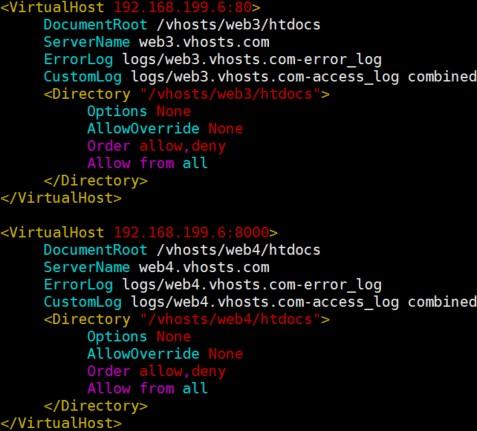
3、 访问测试页:
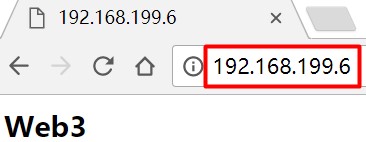

三、配置基于主机名的虚拟主机
1、 创建目录及测试页面:
# mkdir -pv /vhosts/{web5,web6}/htdocs
# vim /vhosts/web5/htdocs/index.html –> <h3>Web5</h3>
# vim /vhosts/web6/htdocs/index.html –> <h3>Web6</h3>
2、 修改 /etc/httpd/conf/httpd.conf 配置文件,在末尾新增如下代码,并重载 httpd 服务:
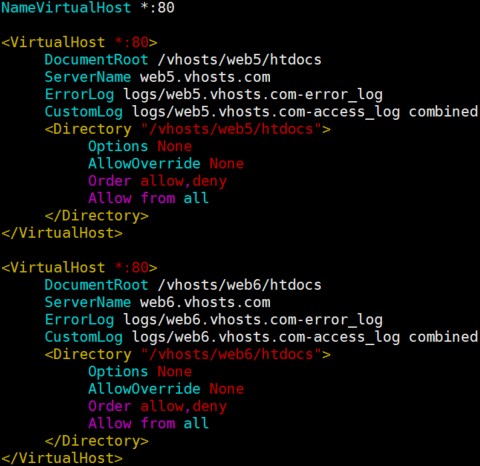
3、 修改本地 hosts 文件:
(1)Windows 10系统:C:\Windows\System32\drivers\etc\hosts
(2)CentOS 6.9系统:/etc/hosts
都是在末尾新增代码:192.168.199.6 web5.vhosts.com web6.vhosts.com
4、 访问测试页:
(1)Windows 10系统:
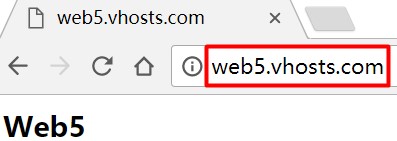

如果此时使用 IP 访问:
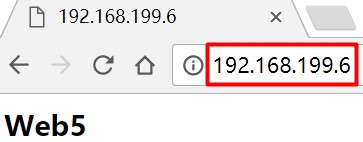
(2)CentOS 6.9系统:

本文永久更新链接地址:http://www.linuxidc.com/Linux/2017-10/147666.htm















